当前位置:首页 > 帮助中心 > u盘怎么重装系统的教程步骤,u盘重装系统怎么操作步骤
u盘怎么重装系统的教程步骤,u盘重装系统怎么操作步骤
电脑用久了就会产生一些垃圾文件,而这些垃圾文件遍布在每个角落,反正小编刚好想要安装win11系统,刚好可以彻底清理这些垃圾。是的,今天这篇文章就来教大家如何快速安装win11系统。一般来说,你可以选择Windows更新升级win11,但这种方法是无法达到同时清理垃圾文件的效果,所以小编选择使用u盘启动盘来操作。下面就来看看u盘怎么重装系统的教程步骤吧。
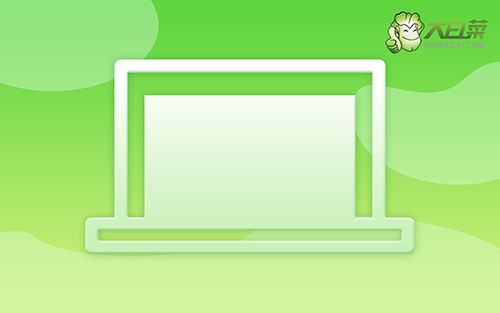
u盘怎么重装系统
一、制作大白菜u盘启动盘
1、下载大白菜U盘启动盘制作工具,查询电脑型号对应的u盘启动快捷键。

2、将u盘接入,打开大白菜U盘启动盘制作工具,默认设置,点击制作即可。

3、下载Windows11镜像到大白菜u盘启动盘里面,准备重装系统。
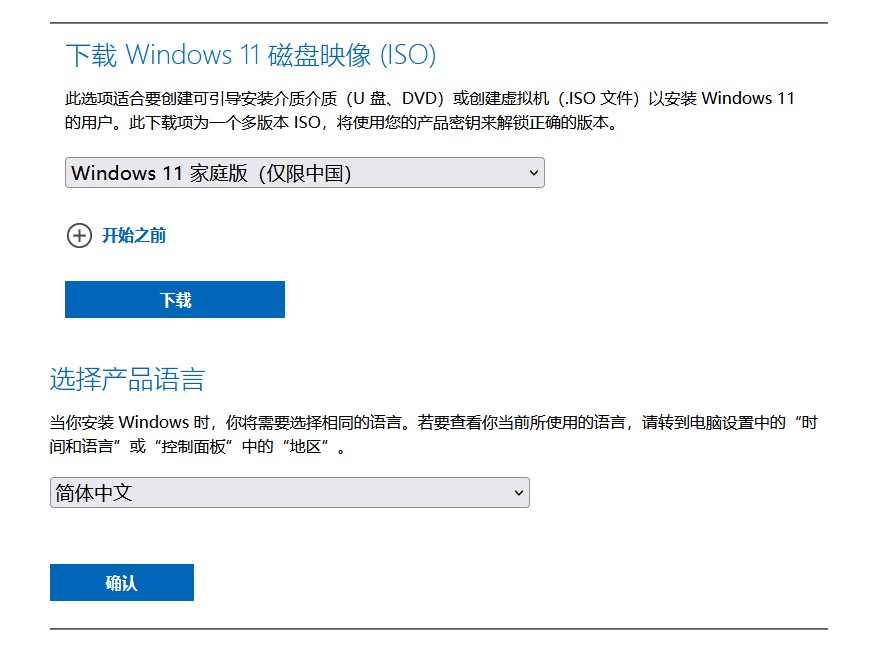
二、设置大白菜u盘启动电脑
1、将制作好的大白菜U盘启动盘接入电脑,重启电脑时,快速按下U盘启动快捷键,进入启动设置界面,使用上下方向键选中U盘,按下回车键。
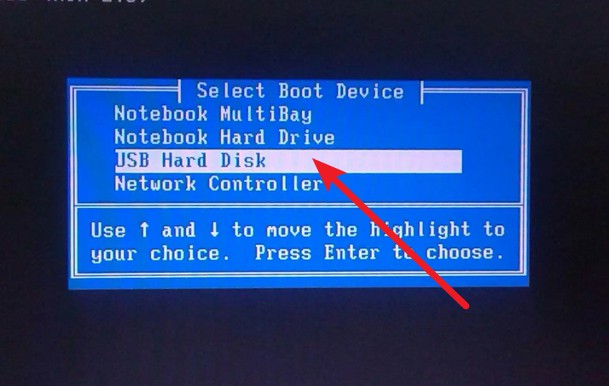
2、进入大白菜winpe主菜单后,选择【1】Win10X64PE(2G以上内存),再次按下回车键进入winpe桌面。
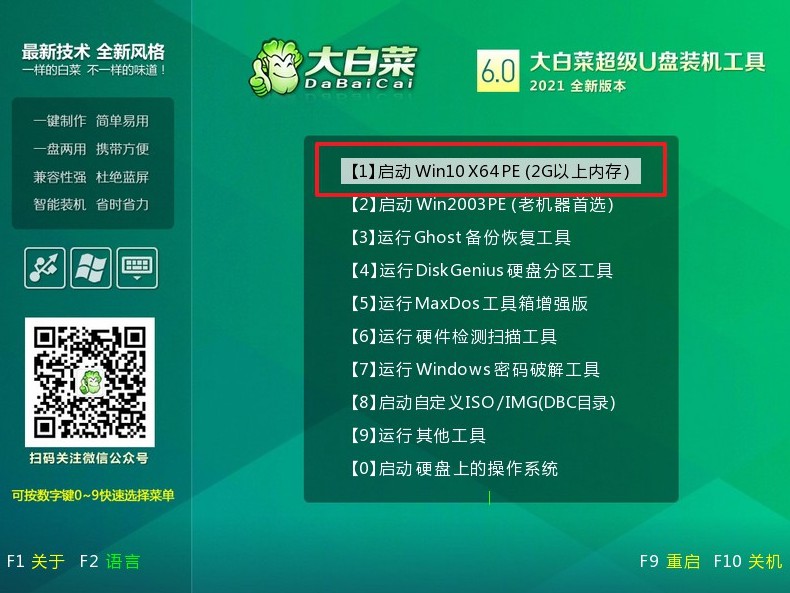
三、使用大白菜u盘重装系统
1、如图所示,选择“安装系统”,选择win11系统镜像,选择C盘,点击“执行”即可进入系统重装。
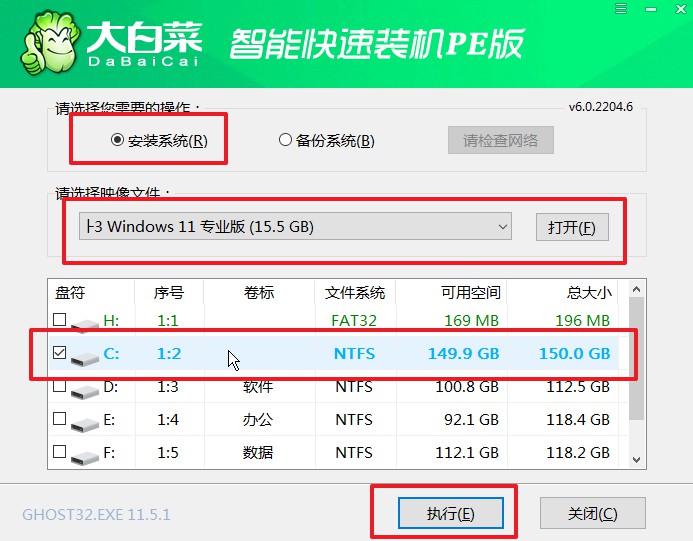
2、页面弹出一键还原窗口后,无需进行其他操作,直接点击“是”。
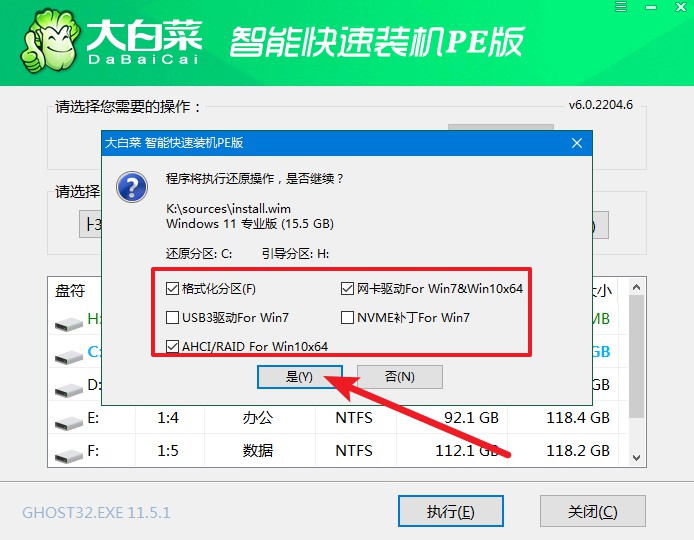
3、最后,电脑会自动运行,无需操作,期间出现多次重启,无需理会,直至win11系统重装完成。
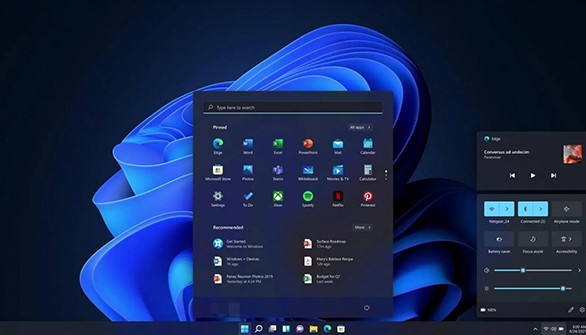
现在,你知道u盘怎么重装系统win11了吧。当然,如果你确实不想制作一个u盘启动盘来安装win11的话,听过系统更新来安装也是可以的。只需进入Windows系统更新界面,选择检测更新,耐心等待下载并操作就可以了。不过,部分朋友可能会因为一些原因收不到更新,也是可以选择u盘安装。

